目录一打印显示错误未定义书签
更新时间:2024-01-09 10:53:50作者:jiang
在使用Word打印目录时,有时会遇到未定义书签的错误,这种错误通常发生在目录中引用了不存在或被删除的书签的情况下。未定义书签错误可能是由于在创建目录时,书签被错误地删除或更改了名称,或者在文档编辑过程中,某些书签被意外删除所致。为了解决这个问题,我们可以尝试重新创建或修复相关书签,或者检查文档中是否存在其他错误,如重复的书签或书签名称拼写错误等。通过仔细检查和修复书签,我们可以确保Word打印目录时不再出现未定义书签的错误,保证文档的完整性和准确性。
方法如下:
1.打开要打印的Word,我们看到目录显示正常。
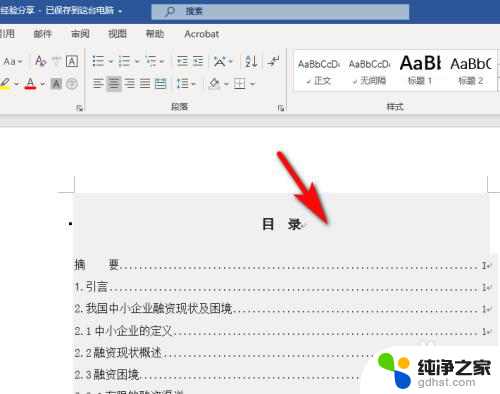
2.当我们点击Word打印预览时页面显示出现了错误。
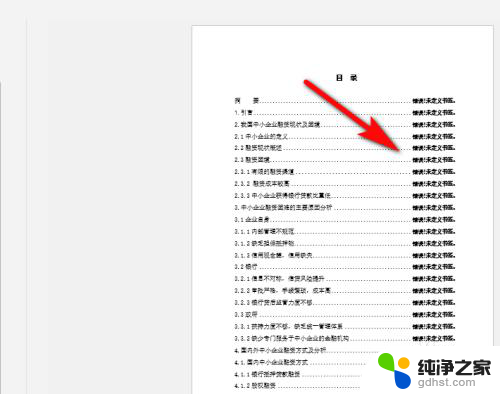
3.接下来我们返回开始页面,看到还是显示错误。我们点击左上角的【撤销】。
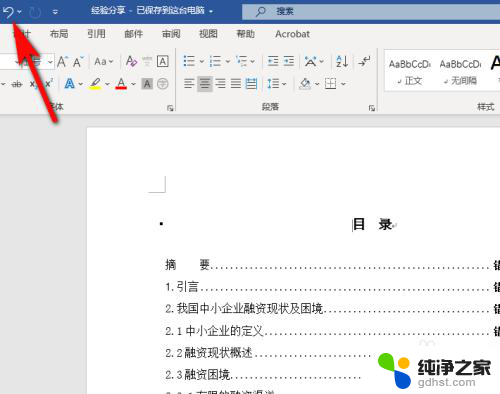
4.目录恢复正常后,我们全选目录,键盘键入:Ctrl+F11。
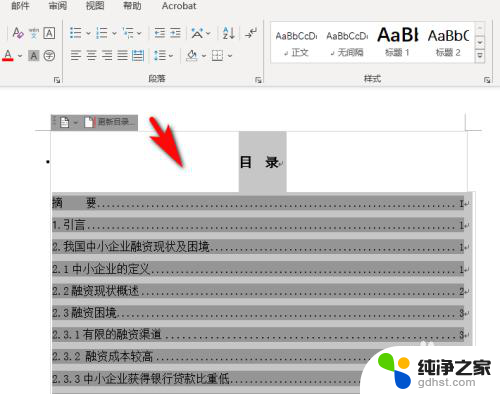
5.最后我们再进行打印预览,页面就恢复正常了。
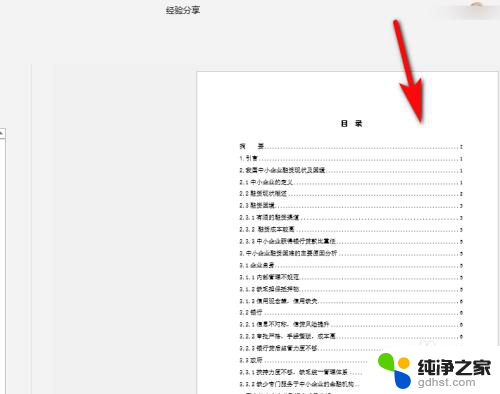
以上是目录一打印时出现的错误,无法定义书签的全部内容,如果您遇到这种情况,可以按照以上方法解决,希望能对大家有所帮助。
- 上一篇: wps如何在表上显示不规则曲线间的交点坐标
- 下一篇: 笔记本电脑如何设置蓝牙音箱
目录一打印显示错误未定义书签相关教程
-
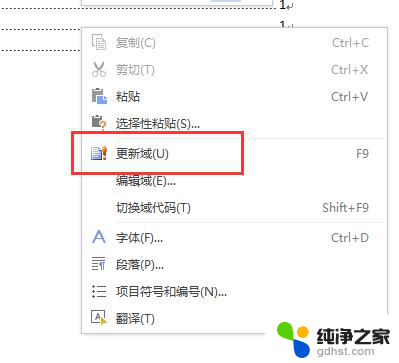 wps错误未定义书签
wps错误未定义书签2024-01-14
-
 打印机打印显示打印错误
打印机打印显示打印错误2024-05-04
-
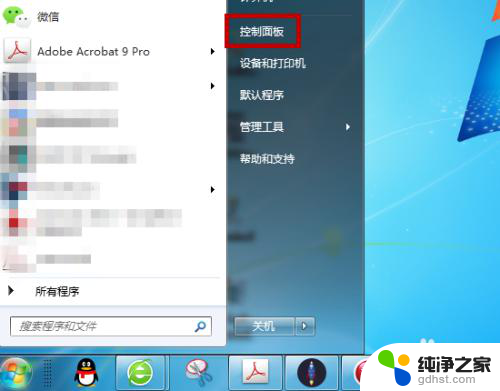 打印机一直显示打印错误怎么办
打印机一直显示打印错误怎么办2024-02-13
-
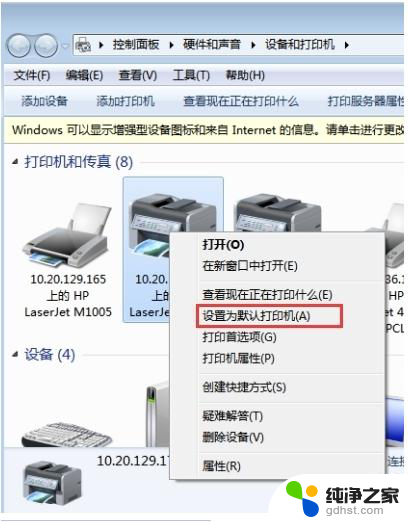 wps显示打印状态错误
wps显示打印状态错误2024-03-02
电脑教程推荐